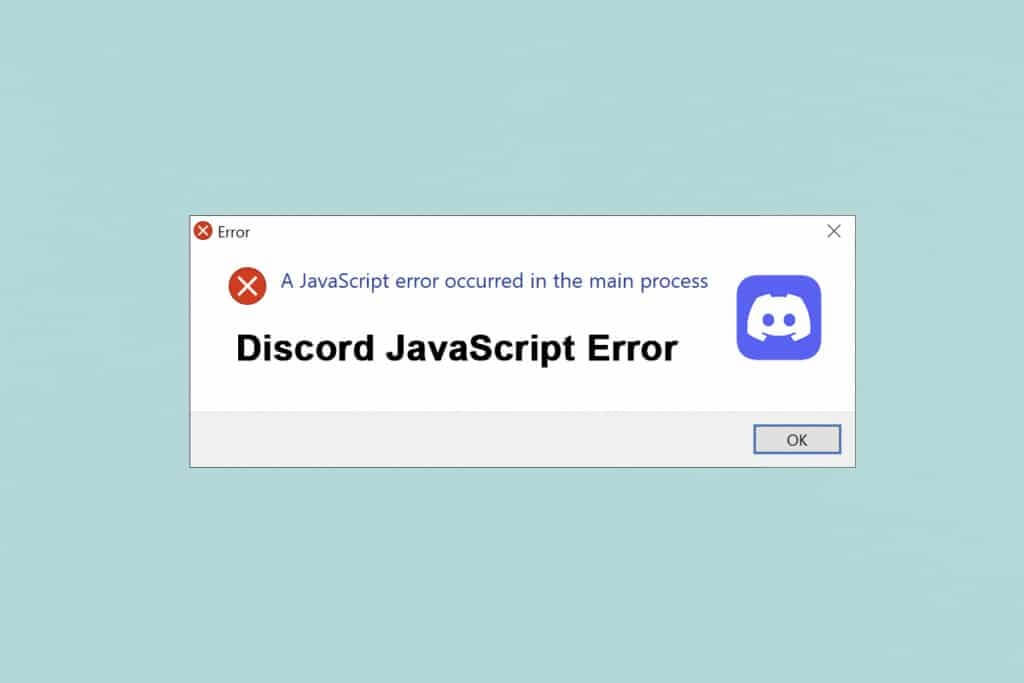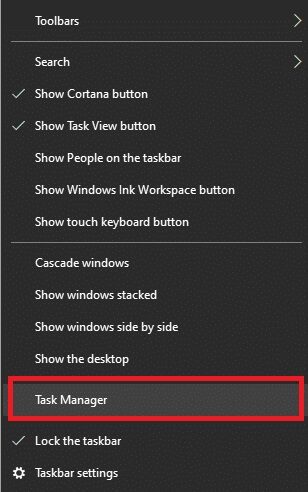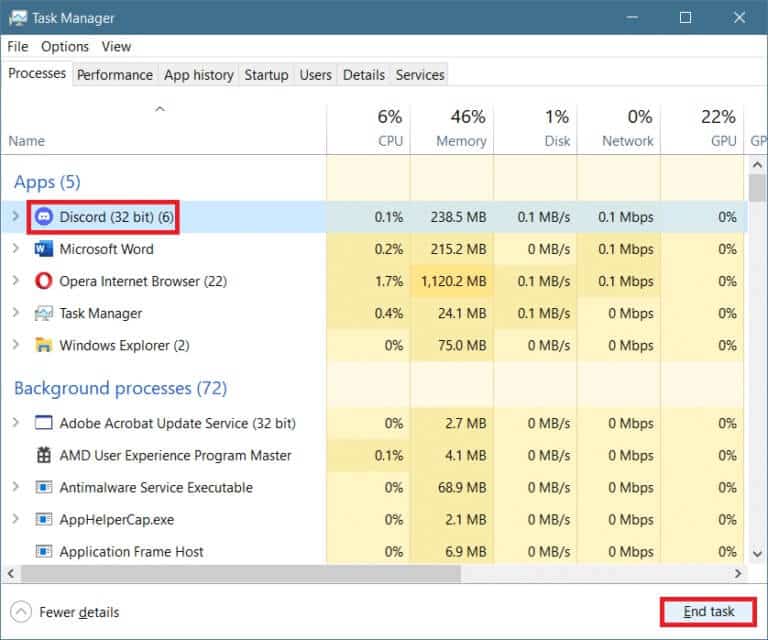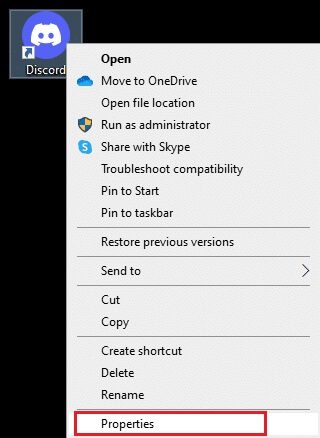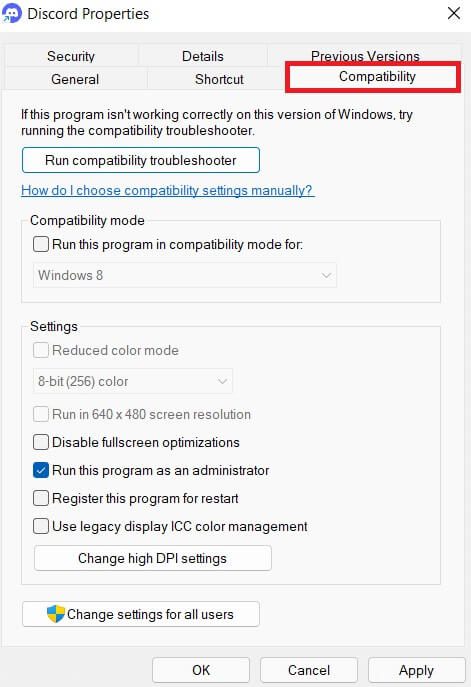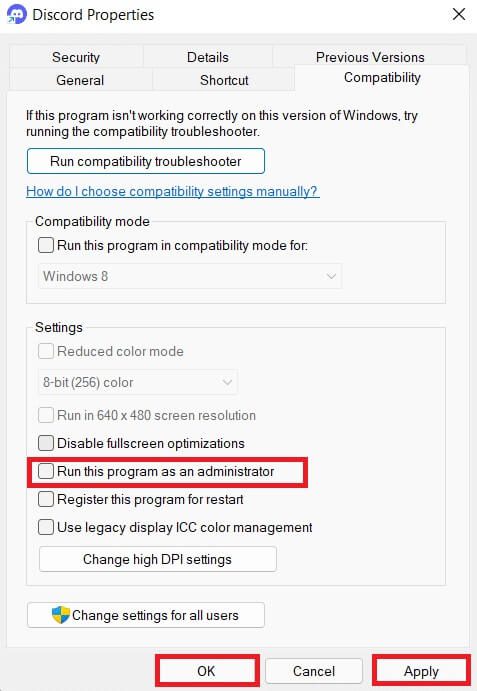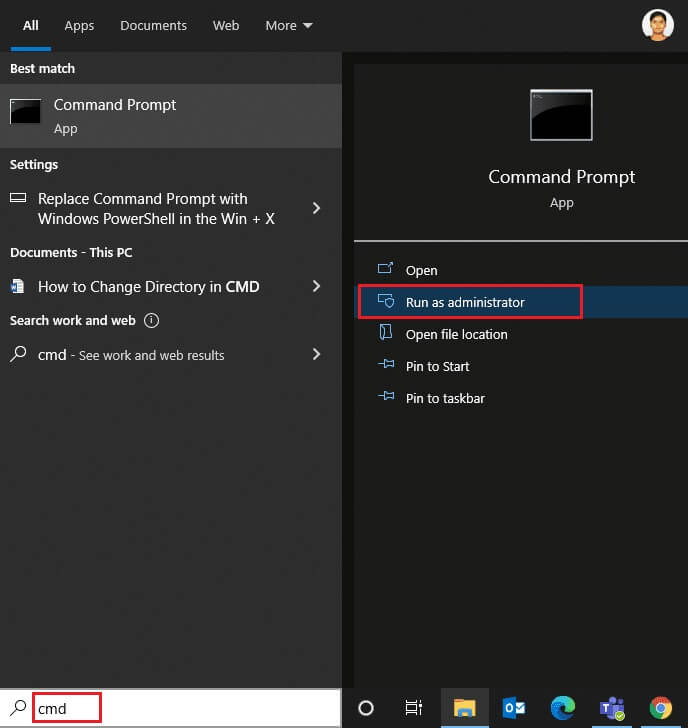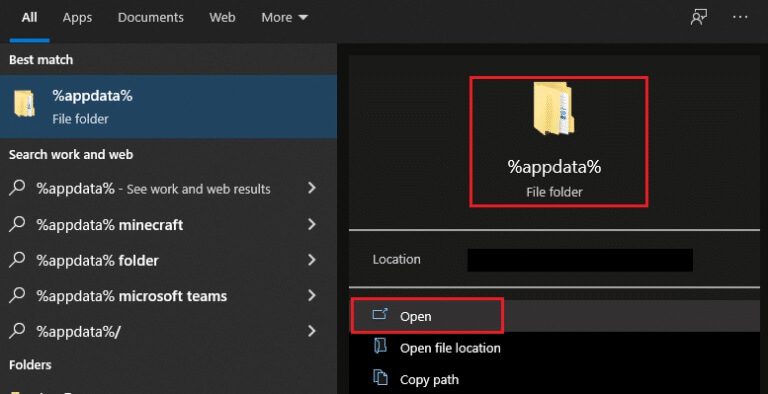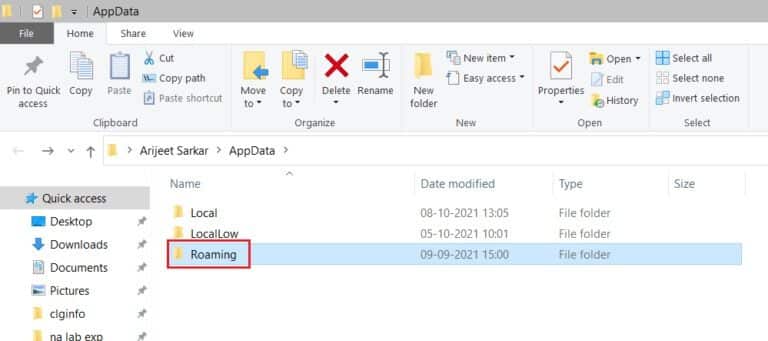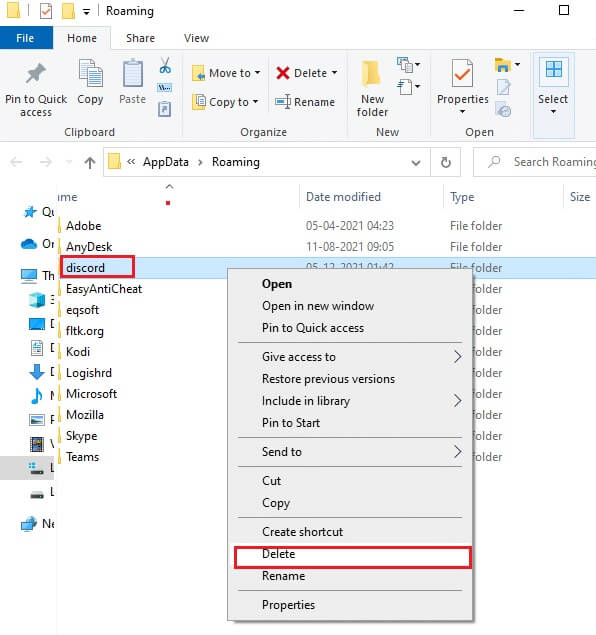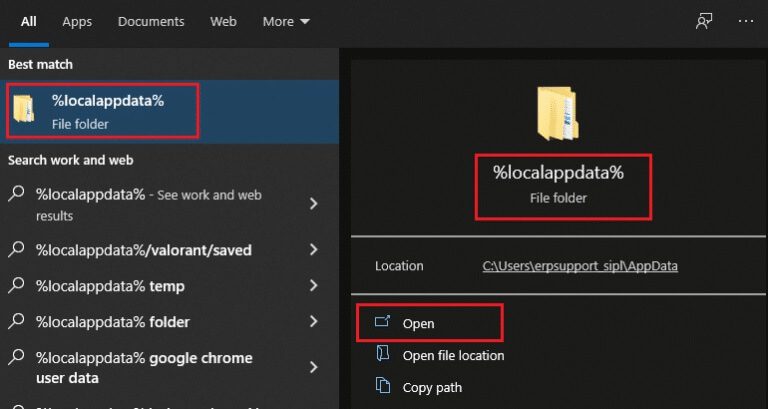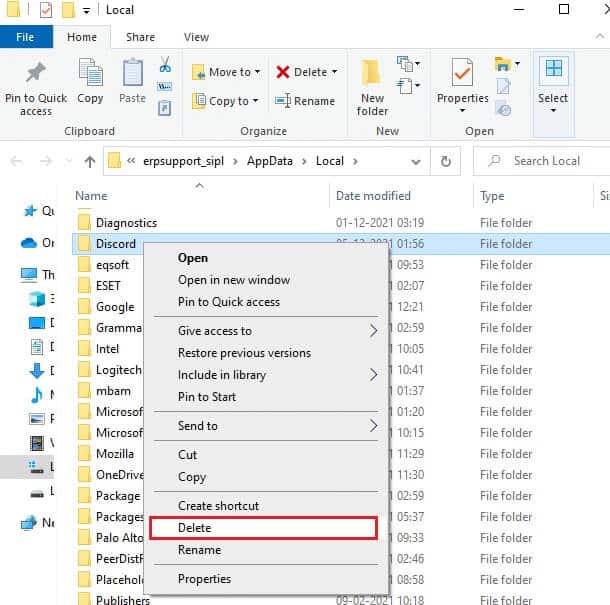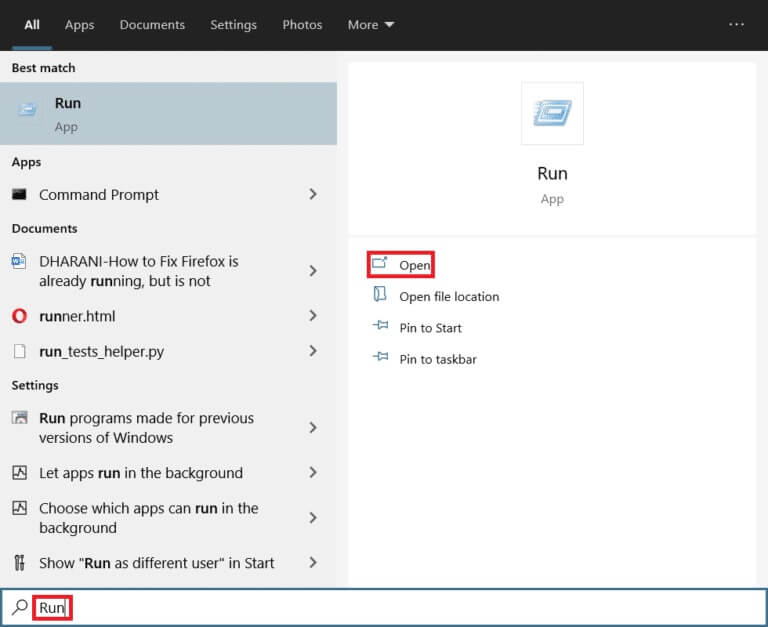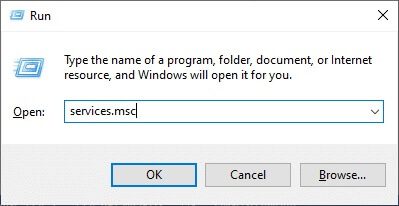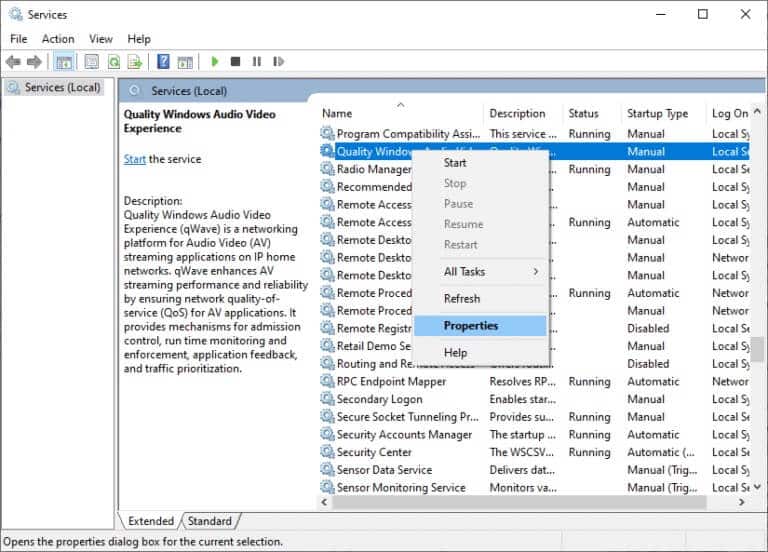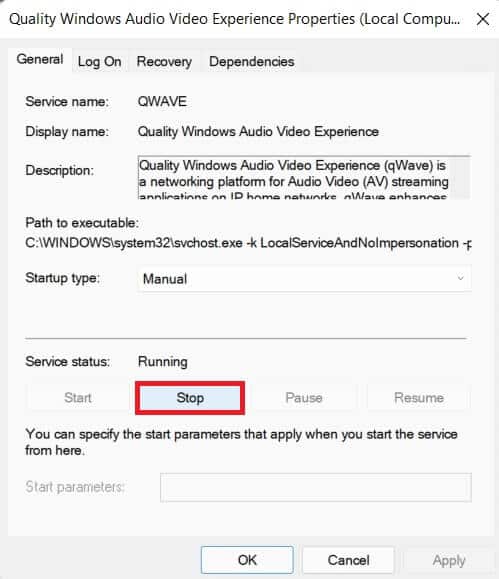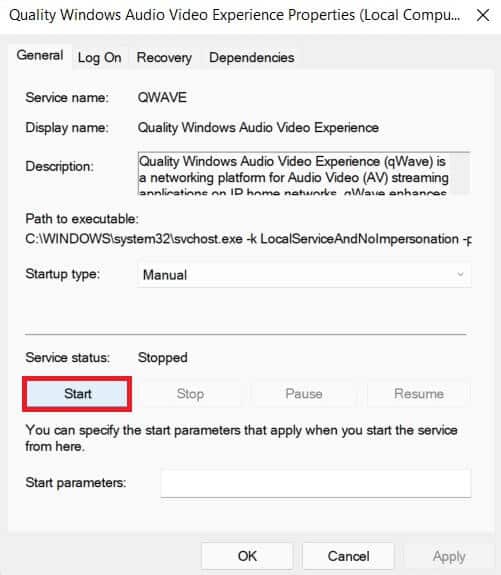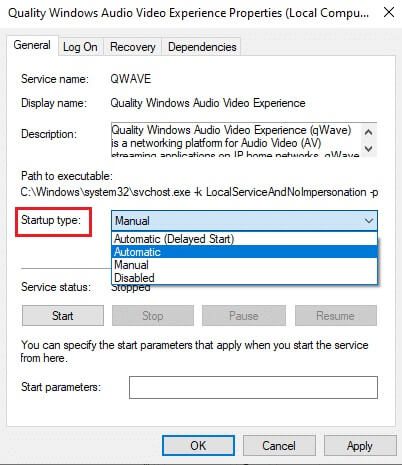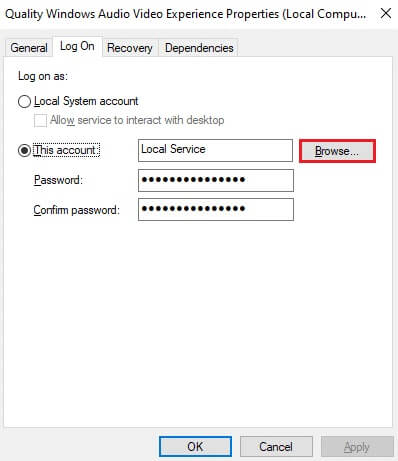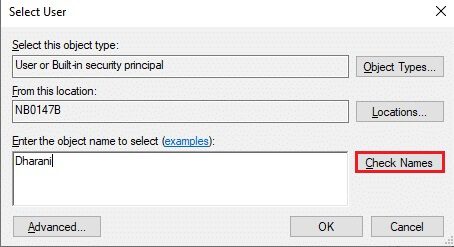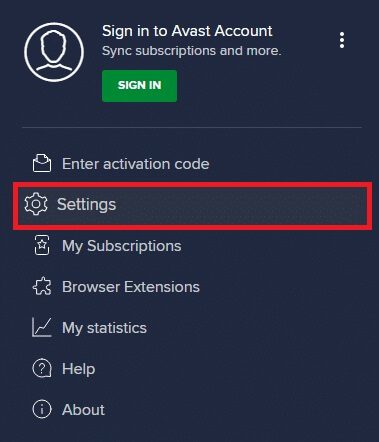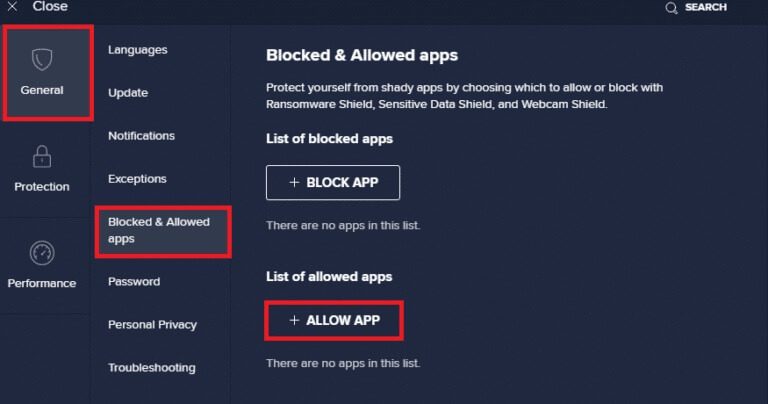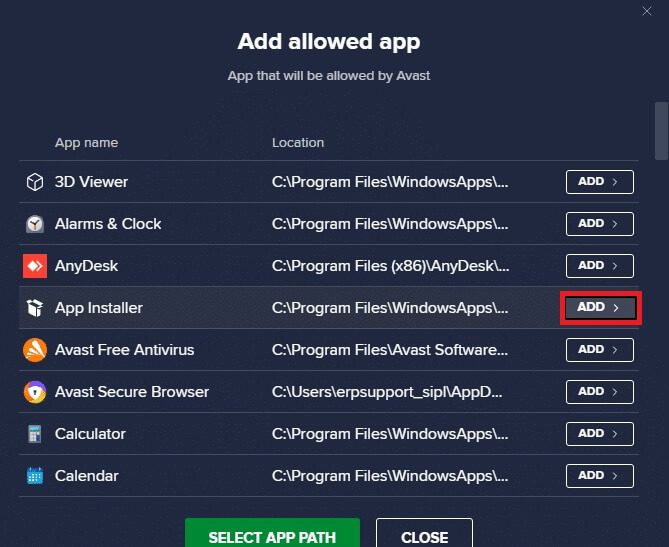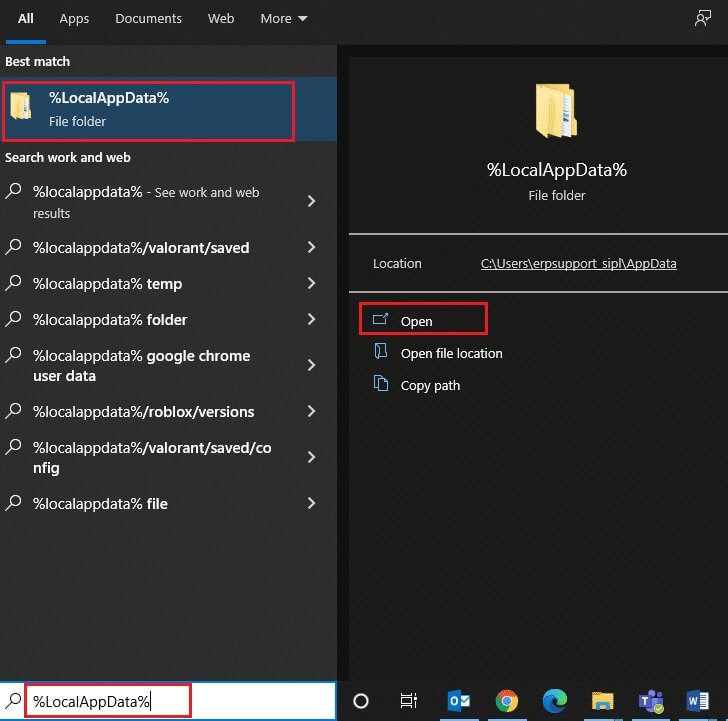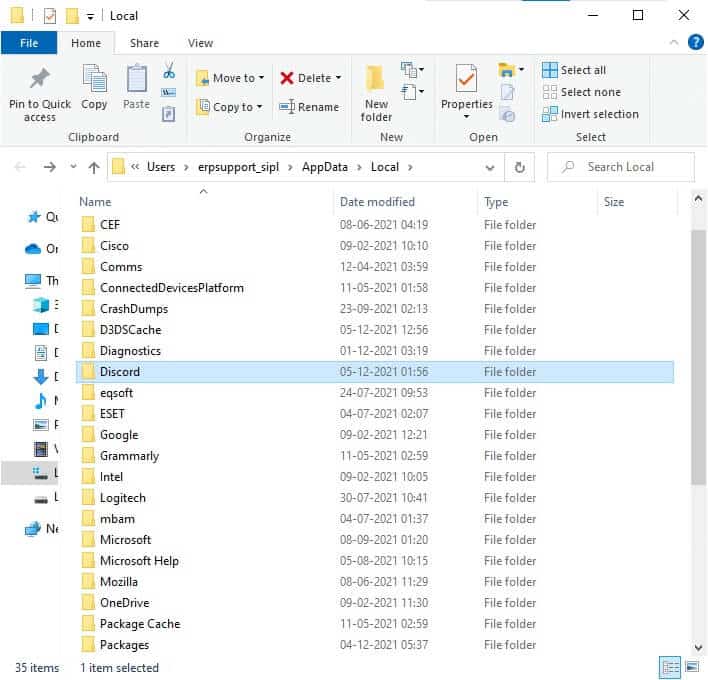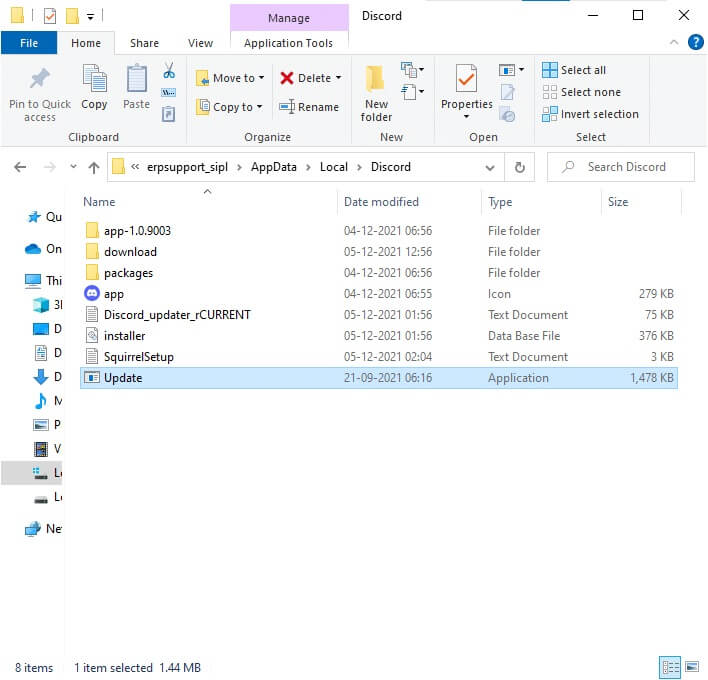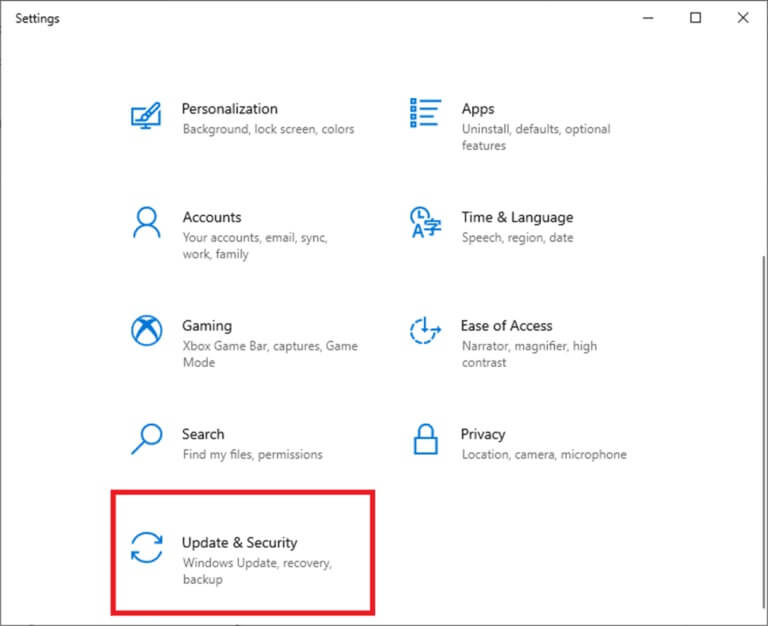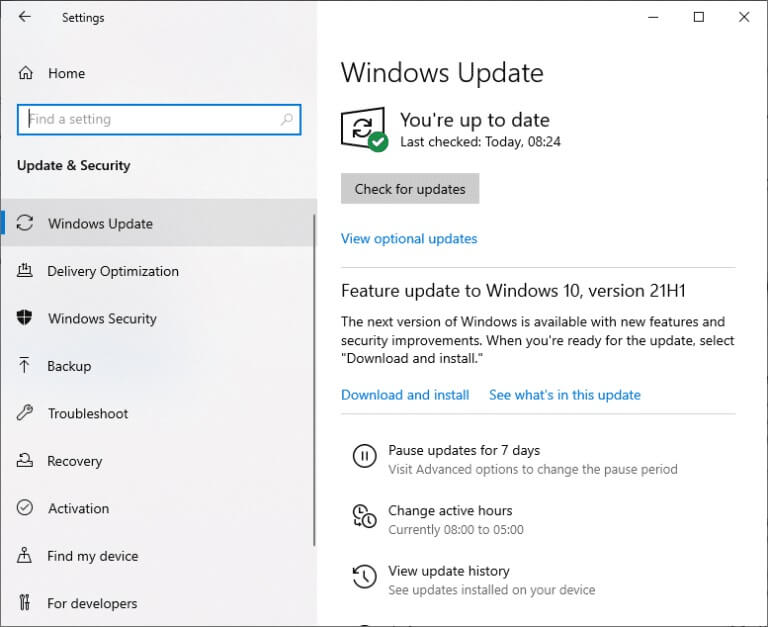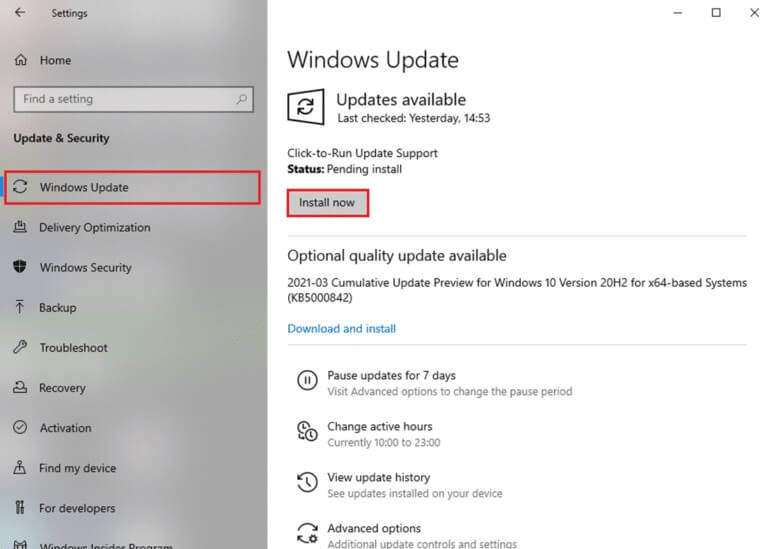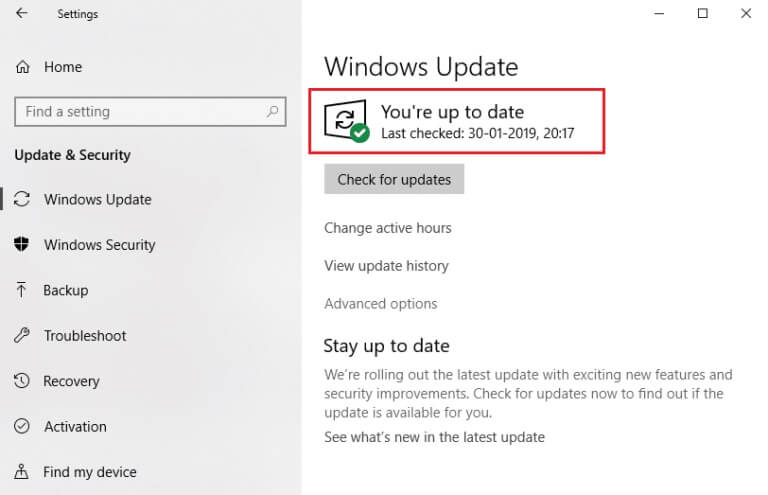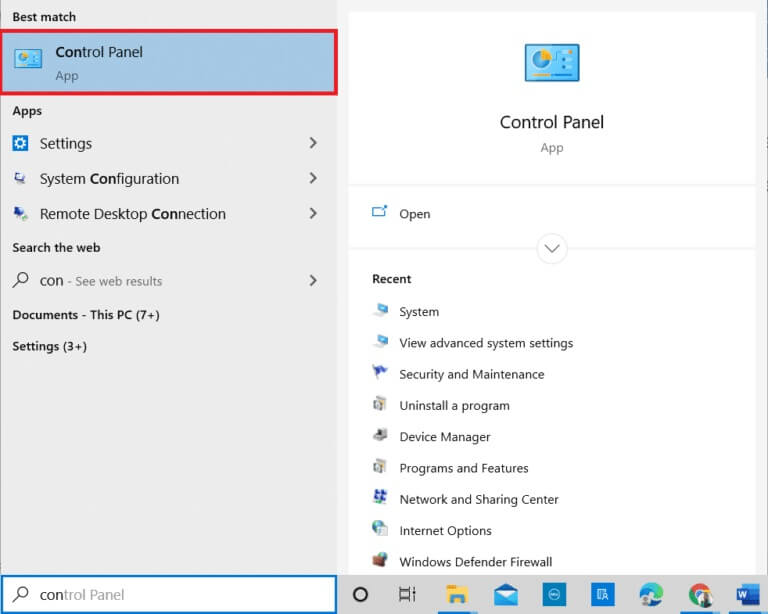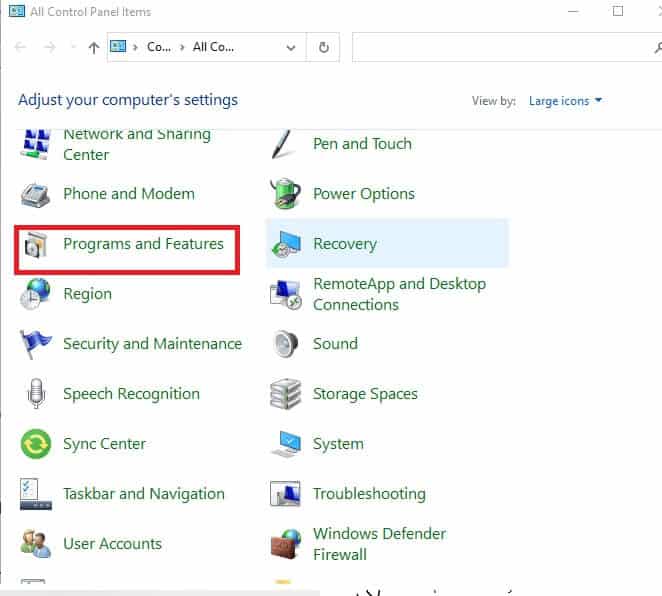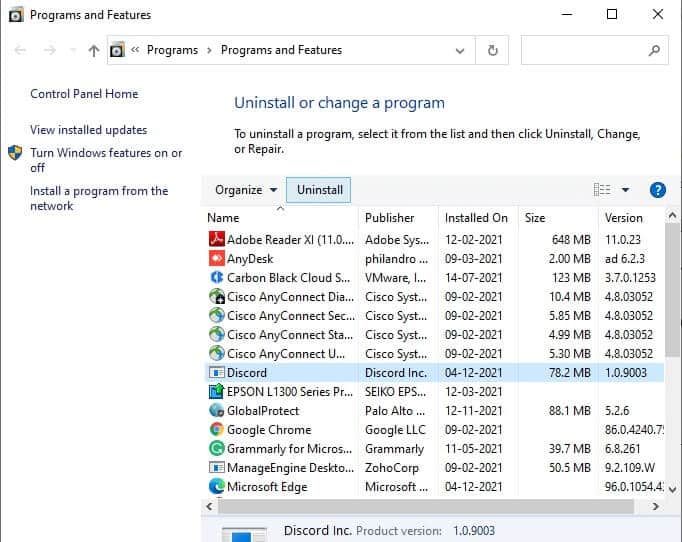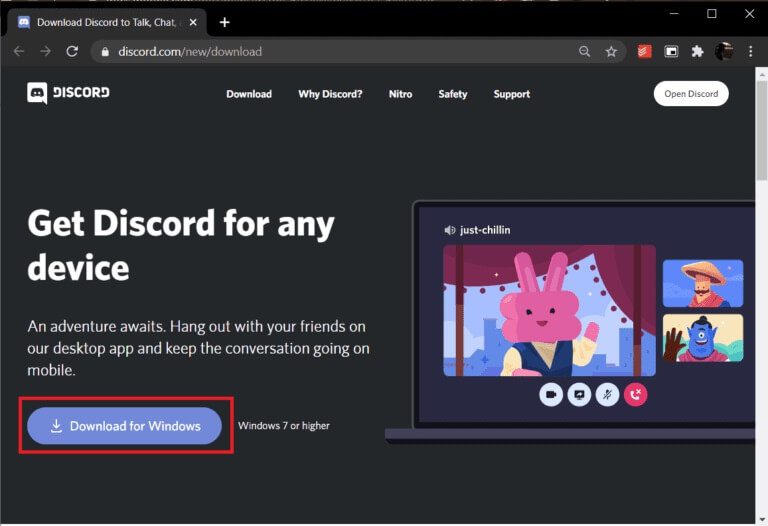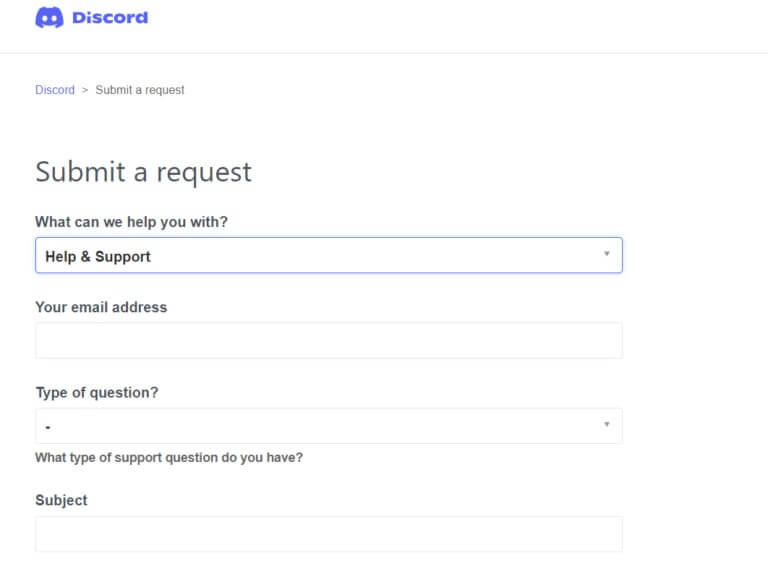修復啟動時出現的 Discord JavaScript 錯誤
不和 它是用於遊戲的最用戶友好的應用程序。 它也因其聊天功能和直播選項而聞名。 然而,像所有應用程序一樣,它也會遇到錯誤。 一些用戶報告啟動時出現 Discord JavaScript 錯誤,並且在安裝應用程序時主進程中出現 JavaScript 錯誤 不和。 每次啟動時都會遇到此錯誤,這確實令人沮喪。 不過別擔心 ! 請閱讀以下內容,盡快修復啟動時出現的 Discord JavaScript 錯誤。
如何修復 Windows 10 上啟動時出現的 Discord JavaScript 錯誤
在我們的研究中,我們發現以下是Discord JavaScript啟動時出錯和主進程中發生Javascript錯誤的主要原因:
- Windows 音頻視頻質量服務已關閉
- Discord 應用程序搞砸了
- 不和諧設置 不當
- 使用管理權限運行 Discord
下面列出的方法按從基礎到高級的順序排列,用於修復 Windows 10 台式機/筆記本電腦上的 Discord JavaScript 錯誤。
方法一:關閉所有Discord進程
許多 Discord 進程可能會損壞系統文件,從而導致 Discord Javascript 錯誤。 因此,退出 Discord 如下所示。
1.右鍵單擊 窗口圖標 من 任務欄 然後點擊選項 任務管理 如下所示。
2. 從選項卡 “流程” 在窗口 “任務管理” ,搜索並選擇任務 不和諧。
3.然後點擊選項 完成工作 如圖所示。
4. 重新啟動系統 修復啟動時的 Discord javascript 錯誤。
方法 2:在沒有管理員權限的情況下運行 Discord
一些用戶注意到,在沒有管理權限的情況下登錄時,該應用程序不會遇到任何錯誤。 因此,在沒有管理員權限的情況下運行 Discord,如下所示:
1. 右鍵單擊 不和諧快捷方式 並點擊 “特徵”。
備註: 或者進入安裝目錄並右鍵單擊 Discord 文件。
2.在窗口 特性 , 切換到 兼容性選項卡.
3. 現在,取消選中該框 “以管理員身份運行此程序” 如下所示。
4. 最後,點擊 “執行” و “行” 保存所做的更改。
5. 現在, 重啟不和諧 查看問題現在是否已解決。
方法 XNUMX:在命令提示符下更新組策略
要修復啟動時的 Discord JavaScript 錯誤,您可以通過在 Windows 10 上的命令提示符中執行命令行來更新組策略,如下所示:
1.類型 CMD في Windows 搜索欄. 點擊選項 “以管理員身份運行” 以管理權限運行它。
2. 在這裡,輸入 gpupdate /force 命令 如下圖按 回車鍵.
3. 組策略更新後,啟動 Discord 並繼續播放。
方法 XNUMX:刪除 Discord 應用數據
臨時和損壞的 Discord 文件可能會導致應用程序設置出現問題。 此外,Discord 中不正確的帳戶設置會導致 Discord JavaScript 在啟動時出現錯誤。 因此,請清除所有 Discord 應用程序數據以修復 Windows 10 上的此問題。
1.類型 %APPDATA% في Windows 搜索欄 並點擊 打開 如下所示。
2. 雙擊文件夾 漫遊 打開它。
3.在這裡,右鍵單擊 不和諧文件夾 並單擊選項 刪除 如下所示。
4. 再次輸入 %localappdata% 並點擊 打開 如圖所示。
5. 搜索 不和諧文件夾 然後點擊選項 刪除 右鍵單擊它後。
6. 最後, 重啟你的電腦.
方法 XNUMX:更改 Windows 音頻和視頻體驗服務
當您將優質 Windows 音頻視頻體驗服務的啟動類型從手動更改為自動時,可以解決主進程中發生的 JavaScript 錯誤問題。
備註: 此方法能夠解決所有其他應用程序和程序(包括 Discord)的 JavaScript 錯誤。
以下是更改優質 Windows 音頻視頻體驗服務的啟動類型的方法:
1.類型 “就業” في Windows 搜索欄 打開 運行對話框.
2.類型 SERVICES.MSC 如下圖,然後點擊 “行”。
3.在窗口 服務 , 右鍵點擊 優質 Windows 音頻視頻體驗服務。
4.然後點擊選項 “特徵” 如下所示。
5. 點擊 停止 關閉該服務。
6. 點擊按鈕 “開始” 再次運行該服務。
7.設置類型 自動啟動 使用選定的下拉列表。
8. 點擊 應用 > 確定 以保存更改。
備註: 更改啟動類型時,您可能會收到以下錯誤消息: Windows 無法啟動本地計算機上的服務。 錯誤 1079:為此服務指定的帳戶與為同一進程中運行的其他服務指定的帳戶不同。
9. 在這種情況下,切換到“登錄”選項卡 質量 Windows 音頻視頻體驗屬性窗口 並點擊 瀏覽...按鈕 如下所示。
10. 在此輸入名稱 用戶帳號 在框中輸入要選擇的對象的名稱,然後單擊按鈕 “檢查名稱”.
11. 完成後,點擊 “行” 出現提示時輸入您的密碼。
12. 現在,運行 不和 沒有任何錯誤。
方法 6:繞過 Discord 防病毒軟件
有時,由於安裝的防病毒軟件的限制,您可能會在 Windows 10 中啟動時遇到 Discord JavaScript 錯誤。 它可能會阻止某些程序打開或啟動,包括 Discord。 您可以通過將 Discord 添加為防病毒軟件的例外或暫時禁用它來解決此問題。
備註: 這裡,我們以 Avast Free Antivirus 為例。 這些步驟可能會有所不同,具體取決於您計算機上安裝的防病毒軟件。
1. 開啟 Avast的反病毒 並點擊 “名單” 在右上角。
2. 點擊 設置 從下拉菜單中。
3. 選擇 常規 > 禁止和允許的應用程序。 然後,點擊 “允許申請” 在列表部分下 允許的應用程序 , 如下所示。
4A。 現在,單擊添加 對面的 供選擇 不和 將其添加到白名單。
4 b. 或者,您也可以瀏覽 不和諧應用 通過選擇 選擇應用程序路徑選項.
備註: 我們在下圖中將添加應用程序安裝程序作為例外進行了描述。 您應該類似地添加 Discord。
5. 最後,點擊 添加 提示添加 不和諧應用 إ Avast 白名單.
備註: 您可以選擇禁用防病毒軟件、暫時禁用 Windows Defender 防火牆,或者 卸載 Avast 如果有必要。
方法 7:更新 Discord 應用程序
如果您在啟動時遇到Discord JavaScript錯誤,可能是最新的更新與應用程序不兼容,已經發布了新的更新來修復該問題。 下載並安裝最新的 Discord 更新,如下所示:
1. 按 視窗鍵 並輸入 %LOCALAPPDATA% 在搜索欄中,如下所示。 點擊 打開 如圖所示。
2.找到並雙擊 不和諧文件夾 打開它。
3. 開啟 應用更新 雙擊它並等待該過程完成。
4. 最後, 重啟不和諧 查看已修復的錯誤。
方法 XNUMX:更新 Windows
如果您仍然遇到主進程中發生的 JavaScript 錯誤,請按如下方式更新 Windows:
1. 按 Windows 鍵 + I 同時開 設置應用.
2. 現在,選擇 更新和安全 如圖所示。
3. 點擊 檢查更新 在左窗格中。
4A。 單擊一個選項 現在安裝。 下載並安裝更新後, 重新啟動系統 可以看到 Discord 錯誤已解決。
4 b. 如果沒有可用的更新,它將 顯示更新的消息。 在這種情況下,請嘗試下一個解決方案。
方法 9:重新安裝 Discord
如果這些方法都沒有幫助您,請盡可能嘗試重新安裝程序。 當您重新安裝 Discord 時,所有設置和配置設置都會更新,因此您有更多機會獲得問題的解決方案。
1. 開啟 控制板 在中搜索它 Windows 搜索欄.
2.設置 顯示方式:大圖標 並點擊 程序和特點 如圖所示。
3. 點擊 不和 並選擇一個選項 卸載.
4.您確定要嗎 卸載不和諧? 點擊 “是的”。
5.起床 重新啟動計算機 您的。
6. 打開 不和諧下載頁面 並點擊 Windows 版下載按鈕 如下所示。
7. 前往 我的下載 並打開 DiscordSetup 文件.
8. 按照屏幕上的說明在您的計算機上完成安裝。
方法 XNUMX:聯繫 Discord 支持
如果不起作用,請向 Discord 支持團隊發送電子郵件。 他們將分析問題並推薦針對啟動時出現的 Discord JavaScript 錯誤的最佳修復方案。
我們希望本文能夠解決您的 Windows 10 PC 上啟動時出現 Discord JavaScript 錯誤的問題。請告訴我們哪種方法最適合您。 另外,請隨時通過下面的評論部分與我們聯繫,提出您的疑問或建議。